MacOS சியராவில் தொடங்கி, ஆப்பிள் ஒரு 'ஆட்டோ அன்லாக்' அம்சத்தை அறிமுகப்படுத்தியது, இது ஆப்பிள் வாட்ச் உரிமையாளர்கள் தங்கள் மேக்களைத் திறப்பதை எளிதாக்குகிறது, ஆப்பிள் வாட்ச் பாரம்பரிய கடவுச்சொல்லுக்குப் பதிலாக அங்கீகார நோக்கங்களுக்காகப் பயன்படுத்தப்படுகிறது.
இது மிகவும் சமீபத்திய மேக்களுக்கு மட்டுமே வரையறுக்கப்பட்ட அம்சமாகும், எனவே இது சில பழைய கணினிகளில் வேலை செய்யப் போவதில்லை, ஆனால் அது கிடைக்கும்போது, தானியங்கு திறத்தல் என்பது ஒரு சூப்பர் பயனுள்ள விருப்பமாகும், இது உண்மையிலேயே சிறிது நேரத்தை மிச்சப்படுத்துகிறது. இது எப்போதும் இயல்பாக இயக்கப்படாது, எனவே தானியங்கு திறத்தலை இயக்க சில படிகள் உள்ளன. அதை எப்படி பயன்படுத்துவது என்பது இங்கே.
- திரையின் மேல் இடது புறத்தில் உள்ள Apple லோகோவிற்குச் சென்று 'கணினி விருப்பத்தேர்வுகள்' என்பதைத் தேர்ந்தெடுக்கவும்.
- ஆப்ஸின் முதல் வரிசையில் உள்ள 'பாதுகாப்பு & தனியுரிமை' என்பதைக் கிளிக் செய்யவும்.
- ஆட்டோ திறத்தல் என்பது 'பொது' பிரிவின் கீழ் ஒரு விருப்பமாகும். அதை இயக்க தேர்வுப்பெட்டியைக் கிளிக் செய்யவும்.
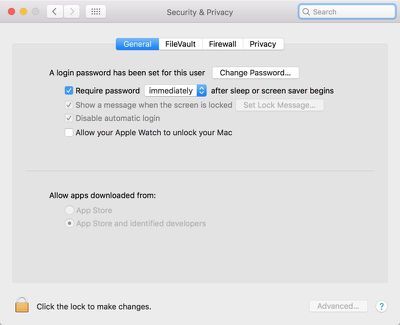
- உங்கள் கடவுச்சொல்லை உள்ளிடவும்.
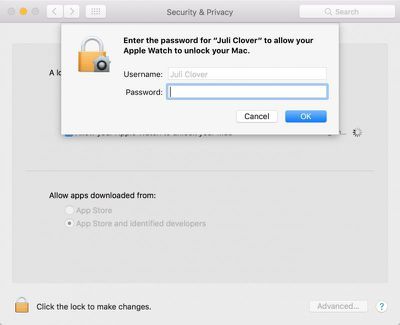
இயக்கப்பட்டதும், உங்கள் அங்கீகரிக்கப்பட்ட ஆப்பிள் வாட்ச் உங்கள் மேக்கிற்கு அருகில் இருக்கும்போதெல்லாம் (சில அடிகளுக்குள்) ஆட்டோ அன்லாக் தானாகவே இயங்கும். Mac ஐ தூக்கத்தில் இருந்து எழுப்பும் போது, கடவுச்சொல் உள்ளீடு திரை மேல்தோன்றும் போது, அது கடவுச்சொல் உரைப் பெட்டியைக் கொண்டு வருவதற்குப் பதிலாக, 'Apple Watch மூலம் அன்லாக் செய்கிறது...' எனக் கூறும்.

சில வினாடிகளுக்குப் பிறகு, மேக் திறக்கப்படும், மேலும் திறத்தல் வெற்றிகரமாக இருந்தது என்பதை உங்களுக்குத் தெரிவிக்கும் அறிவிப்பை உங்கள் ஆப்பிள் வாட்சில் பெறுவீர்கள். சில காரணங்களால் ஆட்டோ அன்லாக் அங்கீகரிக்கத் தவறினால், கடவுச்சொல் உள்ளீடு விருப்பம் தோராயமாக 10 வினாடிகளுக்குப் பிறகு பாப் அப் செய்யும், மேலும் உள்நுழைய உங்கள் கடவுச்சொல்லை உள்ளிட வேண்டும்.

ஆட்டோ அன்லாக் என்பது ஒரு தொடர்ச்சி அம்சமாகும், எனவே இது ஆப்பிளின் சமீபத்திய சில இயந்திரங்களுக்கு மட்டுமே. இது 2013 ஆம் ஆண்டின் நடுப்பகுதியில் அல்லது அதற்குப் பிறகு அறிமுகப்படுத்தப்பட்ட அனைத்து மேக் மாடல்களாலும் ஆதரிக்கப்படுகிறது, மேலும் இதற்கு ஆப்பிள் வாட்ச் இயங்கும் வாட்ச்ஓஎஸ் 3 அல்லது அதற்குப் பிறகு ஐபோன் 5 அல்லது அதற்குப் பிறகு இணைக்கப்பட்டுள்ளது. சிஸ்டம் விருப்பத்தேர்வுகளில் (பொது --> ஹேண்ட்ஆஃப் அனுமதி) ஹேண்ட்ஆஃப் ஆன் செய்யப்பட வேண்டும், மேலும் உங்கள் iPhone, Apple Watch மற்றும் Mac ஆகியவை ஒரே iCloud கணக்கில் உள்நுழைந்திருக்க வேண்டும்.

தானியங்கு திறத்தலை இயக்க, அது ஏற்கனவே இயக்கப்படவில்லை என்றால், இரு காரணி அங்கீகாரத்தையும் இயக்க வேண்டும்.
iOS 10 உடன் அறிமுகப்படுத்தப்பட்ட இரண்டு-காரணி அங்கீகார அம்சத்திற்குப் பதிலாக அசல் இரு-படி சரிபார்ப்பைப் பயன்படுத்துபவர்களுக்கு, நீங்கள் இரண்டு-படி சரிபார்ப்பை முடக்க வேண்டும் ஆப்பிள் ஐடி மேலாண்மை தளம் பின்னர் இரண்டு காரணி அங்கீகாரத்தை இயக்கவும் iOS சாதனத்தில். ஆப்பிள் வாட்சிலும் கடவுக்குறியீடு நிறுவப்பட வேண்டும்.

ஆட்டோ அன்லாக் வேலை செய்யவில்லை என்றால் ஆப்பிள் சரிசெய்தல் உதவிக்குறிப்புகளை வழங்காது, ஆனால் iCloud இலிருந்து வெளியேறி மீண்டும் மீண்டும் உங்கள் சாதனங்களை மறுதொடக்கம் செய்வது ஏதேனும் சிக்கல்களைத் தீர்க்க உதவும்.
உங்கள் கணினியை மறுதொடக்கம் செய்த பிறகு கடவுச்சொல்லைப் பயன்படுத்தி உள்நுழைய வேண்டிய நிகழ்வுகள் இன்னும் உள்ளன, ஆனால் பெரும்பாலும், ஆட்டோ அன்லாக் வெற்றிகரமாக Mac இல் கடவுச்சொல் உள்ளீட்டை மாற்றுகிறது.
ஐபோன் 11 இல் திறந்திருக்கும் பயன்பாடுகளை நீக்குவது எப்படி

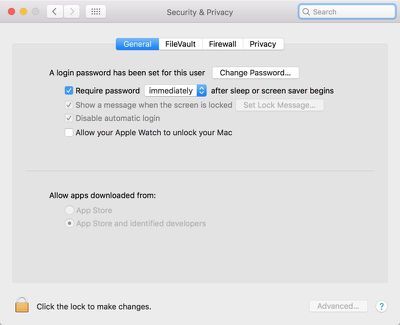
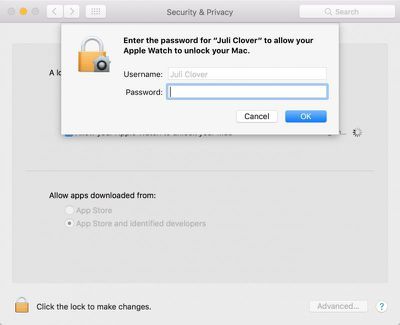
பிரபல பதிவுகள்